クイックアンサー:
オンラインのYouTubeビデオダウンローダーと信頼性の高い追加の方法を使用して、WindowsでYouTubeビデオをダウンロードするための6つの無料方法を見つけることができます。
1. 使用したいビデオダウンローダーを見つけます。
2. ビデオのURLをコピーして貼り付けます。
3. ビデオをダウンロードするための形式と品質を選択します。
ネットワーク接続がない場所で、Windows 10 上で YouTube の動画を視聴できなくて後悔していますか? または、プレゼンテーションで YouTube の動画を表示するために保存しようとしていますか? この記事では、無料で Windows 10 上で YouTube の動画を ダウンロードする方法 をいくつか紹介します。
その後、Windows 10 コンピューターに無料で YouTube の動画をダウンロードして、オフラインでどこでも視聴することができます。
目次
始める前に言葉
Windows 10を実行しているコンピュータにYouTube動画をダウンロードする方法を無料で探している場合、唯一の選択肢はオンラインのビデオダウンローダー、つまりYouTube動画のダウンロードを提供するウェブサイトを使用することです。これは、ほとんどのデスクトップYouTube動画ダウンローダーが無料でダウンロードでき、無料で制限付きの動画をダウンロードすることができるためです。無制限のYouTube動画をダウンロードする場合は、後で購入する必要があるかもしれません。
Windowsで無料でYouTube動画をダウンロードする方法
今回は、Windows 10 で YouTube 動画を無料でキャプチャするためのいくつかの方法をご紹介します。これらの方法は、Windows 11、8、7、および Mac にも適用することができます。以下にリストされている各方法をテストし、使用が難しい YouTube 動画ダウンローダーは除外しました。ただし、オンラインの動画ダウンローダーは、時間の経過とともに閉鎖されたり、うまく動作しなくなることがあることに注意してください。しかし、それではさっそく始めましょう!
1. オンラインビデオコンバーター
OnlineVideoConverterは、多目的なYouTubeダウンローダーです。このツールを使えば、Windows 10/11/8/7やMacでYouTubeの動画を簡単にダウンロードすることができます。YouTubeの動画をMP3に変換したい場合は、OnlineVideoConverterがおすすめです。このYouTubeダウンローダーでは、無料で最大720pまでのYouTube動画をダウンロードすることができます。
ステップ1. WindowsコンピューターでOnlineVideoConverterにアクセスします。フォーマットがMP4に切り替わっていることを確認してください。
ステップ2. 保存したいYouTubeのビデオのリンクをコピーし、リンクをボックスに貼り付けて開始をクリックしてください。
ステップ3. しばらくお待ちください。ダウンロードオプションが表示されます。 ダウンロード ボタンをクリックし、ポップアップで 保存 をクリックして確認してください。プロセス中に新しいタブが開きます。不明なウェブサイトにリダイレクトされないように、ページ上のボタンをクリックしないでください。
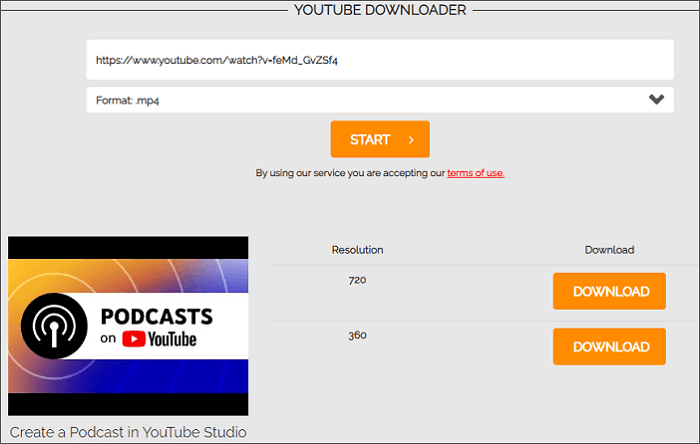
2. vlogr YouTube ダウンローダー
Vlogr YouTube Downloaderは、Windows 10コンピュータに高品質のYouTube動画をダウンロードすることができます。スマートで無料のYouTubeダウンローダーであるVlogrは、ビデオのURLを入力すると自動的にリンクを解析し、さまざまな品質の選択肢でYouTube動画をMP3またはMP4に変換する機能を提供します。 あなたはそれを使って1080pのYouTube動画をダウンロードすることができます。
ステップ1. vlogr YouTube Downloader のサイトにアクセスします。
リンク: https://www.vlogr.com/youtube-downloader/
ステップ2. YouTubeにアクセスして、ダウンロードしたい動画を見つけ、リンクをコピーします。それを自動的に解析します。
ステップ3. MP4形式がデフォルトで選択されています。ドロップダウンメニューから品質を選択します(最高品質がデフォルトで表示されます)。その後、変換をクリックして、指定されたビデオにリンクを変換します。
ステップ4. 変換が完了したら、ダウンロードをクリックして、YouTubeの動画を無料でWindows 10のコンピュータに保存します。
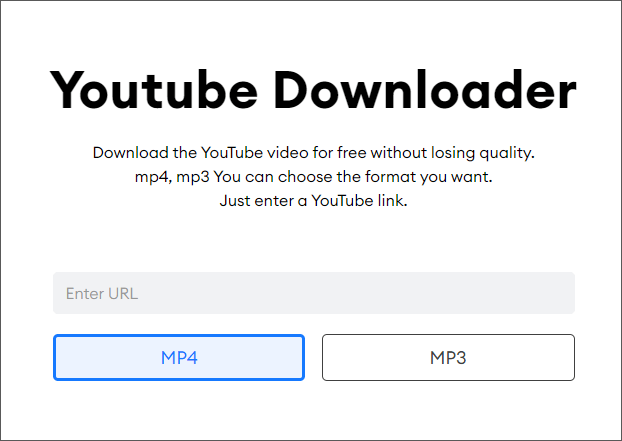
vlogr YouTube DownloaderはクリーンなUIを持ち、伝統的な広告に悩まされることはありません。ただし、プロセス中にvlogrはビデオエディターをプロモーションしています。もしサービスが必要ない場合は無視してください。このツールはスマートフォンでYouTubeの動画をダウンロードするためにも使用できます。
3. Y2Mate
Y2Mateは安定してスムーズで効果的なビデオダウンロードサービスを提供する優れたYouTubeダウンローダーです。Y2Mateを使用して、Windows 10でYouTubeビデオを無料で簡単にダウンロードすることができます。さまざまな品質オプションで、YouTubeビデオをMP4形式で保存またはMP3形式で保存することができます。PCで無料でYouTubeビデオをダウンロードする方法を確認しましょう。
ステップ1. コンピュータのブラウザからサイトを開きます:https://en.y2mate.is/267/。
ステップ2. ダウンロードしたいYouTubeのビデオを見つけ、URLをコピーします。それを貼り付け、開始をクリックします。
ステップ3. ダウンロードオプションが表示されたら、形式と品質を選択し、変換ボタンをクリックしてください。
ステップ4.後でダウンロードボタンをクリックしてYouTube動画を保存します。元のビデオ名が保持されます。
Y2MateはWindows上のほとんどの無料YouTubeビデオダウンローダーとは異なります。もう一つの利点は、このYouTubeダウンローダーには広告が含まれていないことです。そして、URLを変更してYouTubeのビデオをダウンロードするオプションを提供しています。私たちは、YouTubeビデオをMP4に変換するガイドでこれを行う方法を示しています。
4. SaveFrom.net
SaveFrom.netは、業界で最も早いYouTubeダウンローダーの1つです。一部の国では目立ちますが、インターネット上でそれ自体またはそのバリエーションをまだ見つけることができます。ここに含まれているSaveFromオンラインYouTubeビデオダウンローダーはうまく機能し、良いダウンロード体験を提供します。ただし、利用可能な最高の品質は720pに制限されています。
ステップ1. ブラウザからSaveFrom.netを開きます:https://en.savefrom.net/1-youtube-video-downloader-494/
ステップ2. YouTubeからビデオのURLをコピーします。
ステップ3. 無料のYouTubeビデオダウンローダーにビデオのURLを貼り付け、ダウンロードをクリックしてURLを処理します。
ステップ4. ダウンロード ボタンをクリックして、YouTube 動画を Windows コンピュータに保存します。

5. YouTubeMP4
YouTubeMP4は、WindowsコンピュータのどのブラウザからでもアクセスできるYouTubeからMP4へのダウンローダーウェブサイトです。YouTubeMP4がサポートする最高品質は720pです。同様に、YouTubeMP4を使用してYouTubeビデオからオーディオファイルを抽出することもできます。以下にステップバイステップのガイドをご確認ください。
ステップ1. サイトYouTubeMP4にアクセスしてください:https://youtubemp4.to/en27/
ステップ2. 保存するYouTubeビデオのURLをコピーします。
ステップ3. URLをインボックスに貼り付け、キーボードのEnterキーを押してください。
ステップ4. お好みのビデオのダウンロードボタンをクリックして、ビデオファイルをWindows PCに保存します。
YouTuMP4はYouTubeの動画や音声をダウンロードすることができます。ただし、ツールが成功せずにYouTubeの動画をダウンロードすることが頻繁にあります。
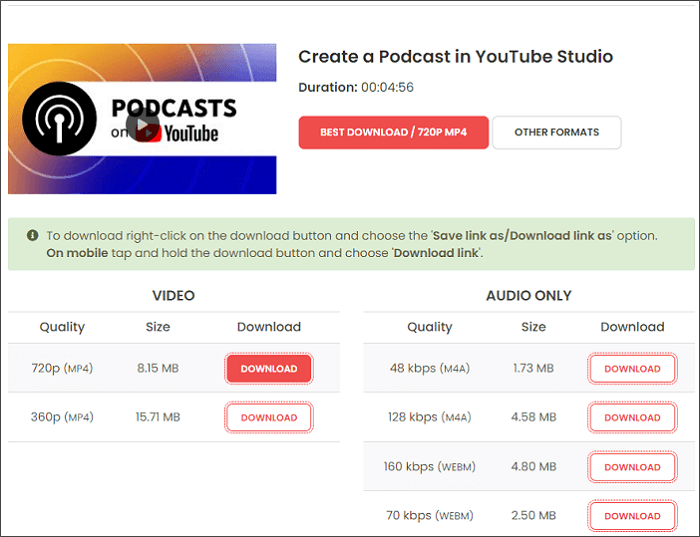
6. Easy Youtube Video Downloader Express (Firefoxの拡張機能)
拡張機能を使用してYouTubeの動画をダウンロードするために広く利用されていました。しかし、時間の経過とともに、ほとんどの拡張機能は削除され、何らかの理由でサービスを提供しなくなりました。一生懸命探せば、FirefoxやEdge用の1つまたは2つの動作可能な拡張機能を見つけることができるかもしれません。Chromeでは、見つけにくい変装した拡張機能がいくつか存在します。
Easy Youtube Video Downloader Express は、Firefox上の拡張機能の1つで、高品質のYouTube動画をダウンロードする機能を提供します。拡張機能を正常にインストールすると、開いているYouTube動画ページにダウンロードボタンが表示されます。Windowsでこの拡張機能を使用して無料でYouTube動画をダウンロードする方法の詳細については、以下をご覧ください。
ステップ1. リンクをクリックして、FirefoxからYouTubeダウンローダーエクステンションをインストールします。
ステップ2. FirefoxでキャプチャしたいYouTubeのビデオを開きます。
ステップ3. ダウンロードを開始するために、YouTubeのビデオのタイルの横にある緑色のダウンロードボタンをクリックして、ダウンロードオプションを選択します。
ステップ4. ブラウザの右上にある矢印アイコンをクリックすると、ダウンロードの進行状況を確認し、YouTubeのビデオファイルをダウンロードすることができます。
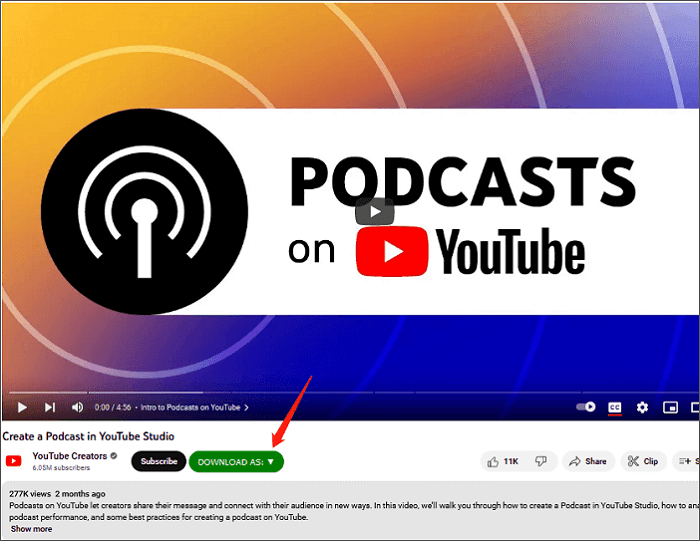
結論
上記は、Windows 10でYouTube動画を無料で保存するために利用できる6つの方法です。Windows 10でYouTube動画を無料でダウンロードする最も簡単な方法は、オンラインのYouTubeダウンローダーまたはFirefoxやEdgeの拡張機能を使用することです。Windows向けの6つの無料YouTube動画ダウンローダーの中で、私たちの選択はY2Mate、vlogr、および拡張機能ダウンローダーになります。これらは高品質なYouTube動画を広告なしでダウンロードすることができます。
ボーナス: Windows 10でYouTube動画を高速かつ安全にダウンロードする方法
Windows 10でYouTube動画をより信頼性の高い安全な方法で保存したい場合は、WindowsとMacの両方で利用できるSurFast Video Downloaderを試してみることをおすすめします。このツールは無料でダウンロードでき、一部のYouTube動画を無料でダウンロードすることができます。以下の機能を提供しています:
- クリーンで直感的なUIにより、面倒な手続きなしでYouTube動画をダウンロードできます。
- 高速なダウンロード速度で安定した動画のダウンロードが可能です。
- オリジナルの動画の品質に応じて、8K/4K/1080p/720pの解像度でYouTube動画をダウンロードできます。
- MP4やMP3など、さまざまな形式でYouTube動画を保存できます。
- 複数のYouTube動画を一度にダウンロードして、時間と手間を節約できます。
- YouTubeの動画プレイリストやチャンネルから動画をキャプチャできます
- YouTube動画のサムネイルと字幕を保存できます
- 動画のダウンロード時に発生する問題を解決するためのプロフェッショナルな技術サポートがあります。
上記の機能は、Facebook、Instagram、TikTok、Twitter、SoundCloud、およびBandcampを含む、ほとんどの主要なビデオおよびビデオストリーミングサイトに適用されます。
ステップバイステップのガイドは下記を参照してください。
ステップ1. SurFast Video Downloader をコンピュータにインストールして起動します。WindowsとMacの両方でサポートされています。YouTubeの動画URLをコピーして貼り付けます。

ステップ2. 設定ポップアップで、ダウンロードするビデオの形式と品質を選択し、ダウンロードパスをカスタマイズして、再度ダウンロードをクリックします。デフォルトのダウンロード設定を行っている場合は、ダウンロードが自動的に開始されます。

ステップ3. ボタンをクリックすると、ダウンロードが開始されます。ダウンロードの進行状況を確認し、完了したダウンロードを閲覧することができます。

著者について
関連記事
-
iPhoneのカメラロールにYouTubeの動画をダウンロードする方法
iPhoneのカメラロールにYouTube動画をダウンロードする方法を知るためのヒントやトリック、その他の方法を使ってiPhoneにYouTube動画をダウンロードする方法を学びましょう。
Myra Xian 更新日 -
iPadでオフラインでYouTubeの動画をダウンロードする方法
このガイドを読むと、無料または有料のソリューションを使用してiPadにYouTube動画をダウンロードする方法を知ることができます。
Myra Xian 更新日 -
YouTubeをM4Vに変換:簡単にYouTubeビデオを変換
この詳しいガイドを読むと、YouTube動画をM4Vにダウンロードして変換する方法がわかります。その後、お使いのデバイスで動画を自由に楽しむことができます。
Myra Xian 更新日

